아이폰 강력한 암호 자동완성 옵션 끄기
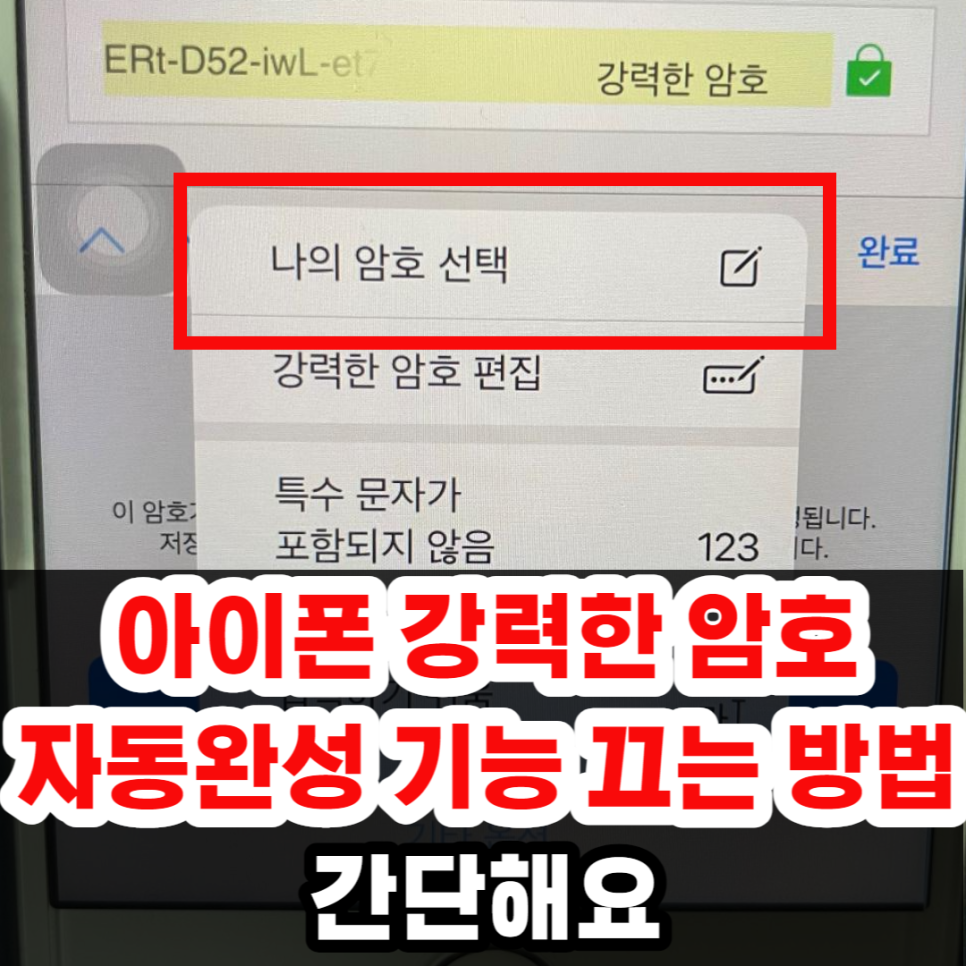
안녕하세요.
IT 블로그를 운영하는
"도루니"입니다.

오늘은
아이폰 강력한 암호 끄는
방법에 대해서 알아볼게요.
아이폰으로 웹서핑을 하다 보면
회원가입을 해야 하는 곳들이
많이 있습니다.
로 간편 로그인하는
사이트를 제외하면
아이디와 비밀번호를
입력해야 하는데요.
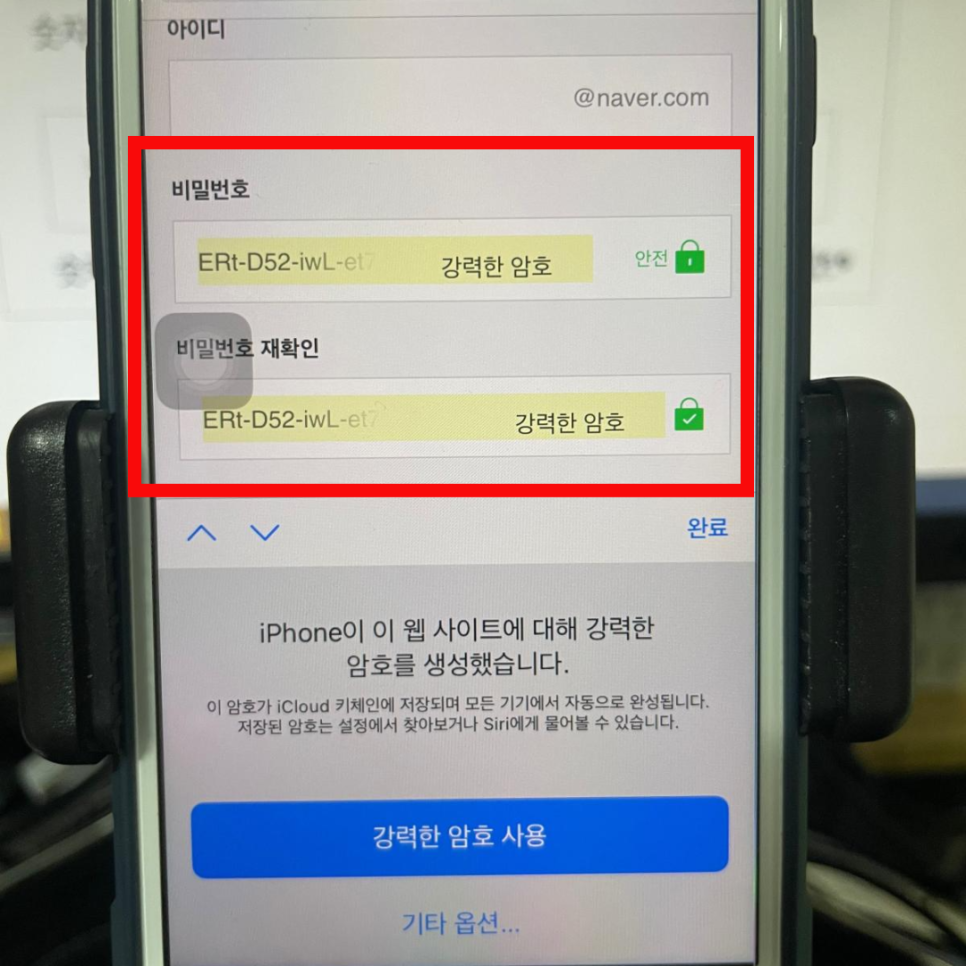
이럴 때 비밀번호를
입력하려고 누르면
강력한 암호가 생성되었다는
팝업이 나옵니다.

이때 밑에 있는
기타옵션을 눌러주세요.
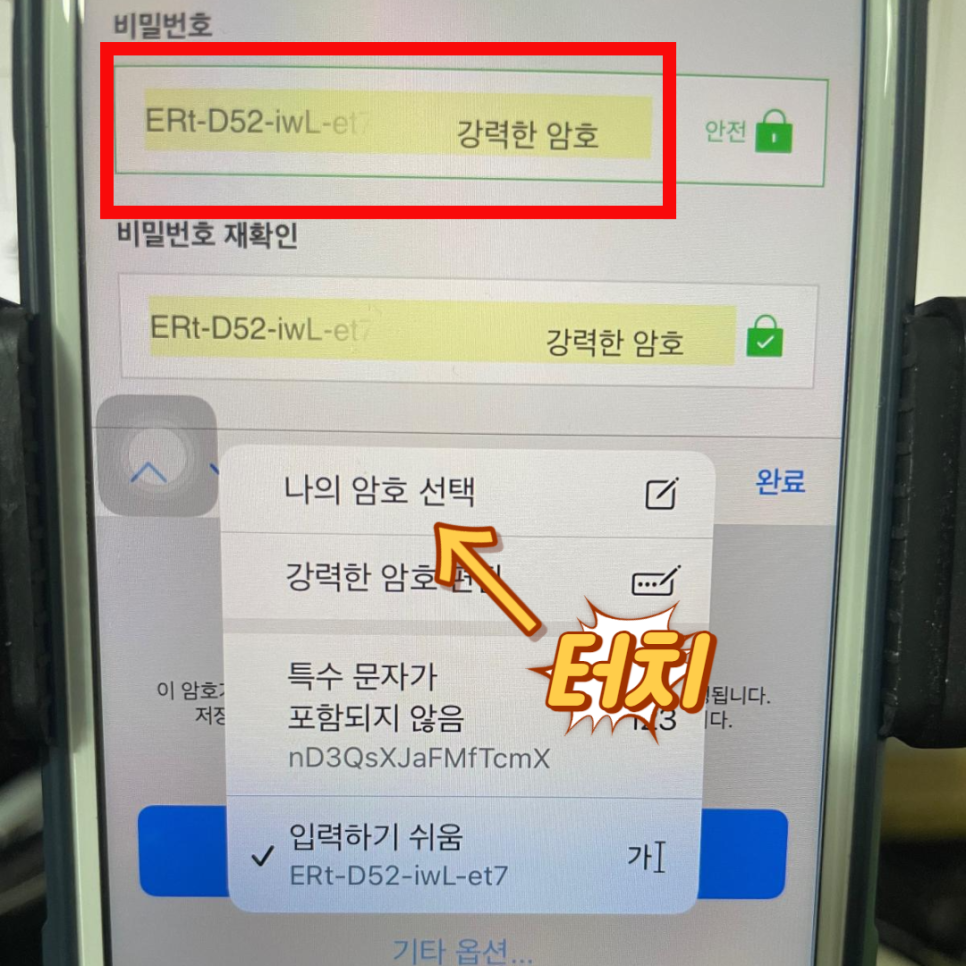
나의 암호 선택을 터치하면
평소에 쓰는 비밀번호를
입력하실 수 있습니다.
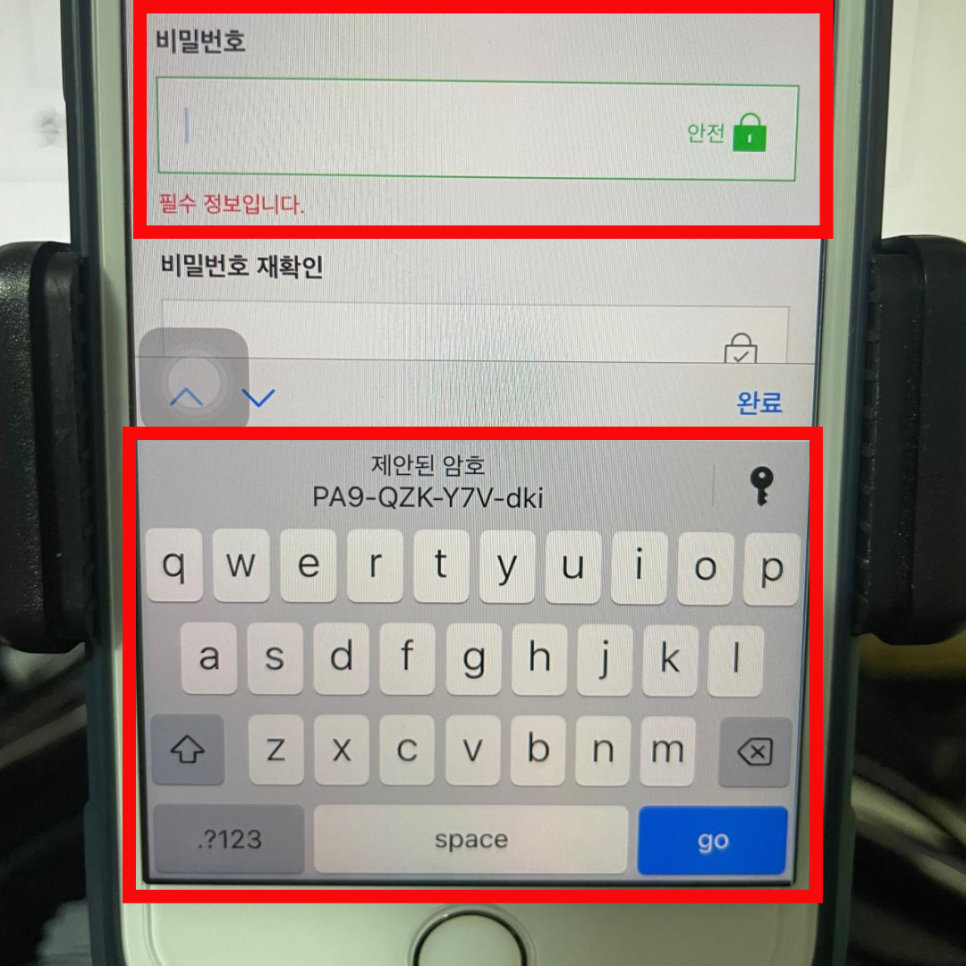

한번은
자주 들어오는 사이트는 아니니까
사파리 키체인에
저장하면 괜찮겠지 하고
설정을 해본 적이 있습니다.
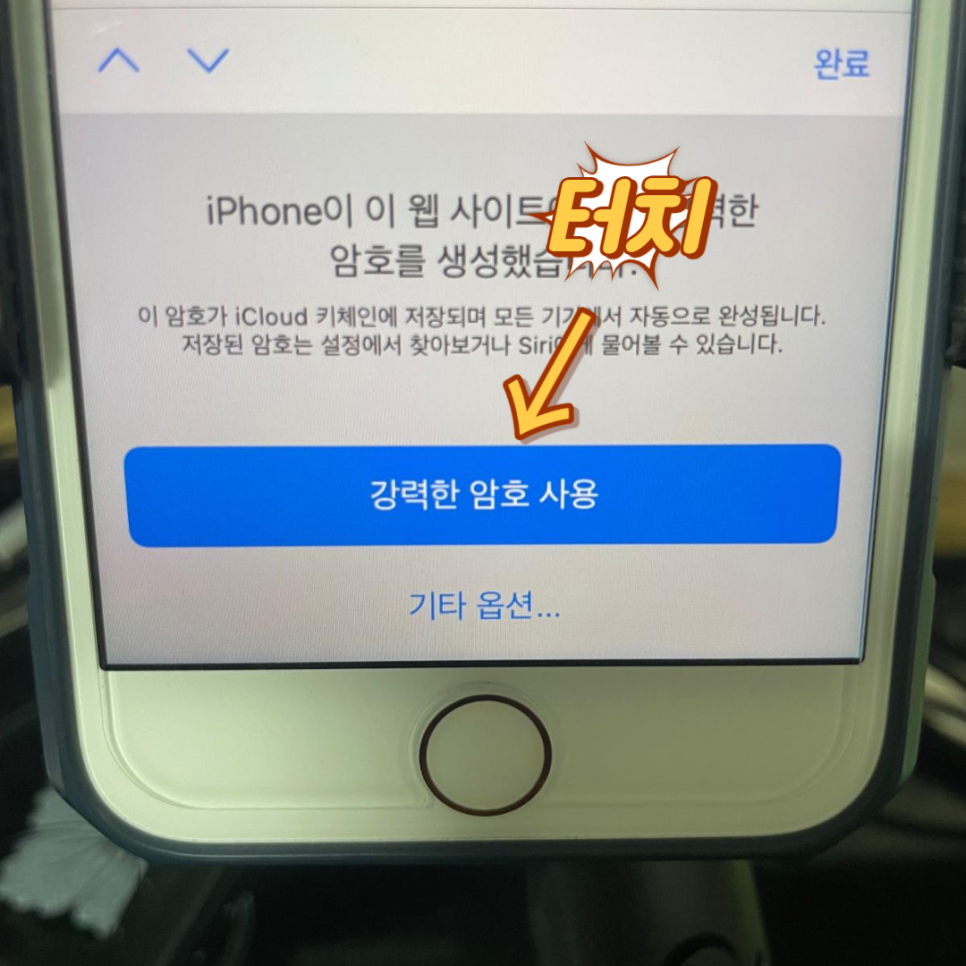
스마트폰으로 대부분의 일을
처리하고 있지만
PC로 로그인을 해야 하는 때에는
복잡하게 설정되어 있는
비밀번호를 찾아서
직접 입력까지 해야 하니
정말 불편했습니다.

저는 키체인을
많은 곳에서 쓰고 있어서
이제는 한 단계를
더 거치는 것이 당연하게
되었습니다.

그러나 여러분은
불편함을 느끼지 않도록
암호 자동완성 끄는 방법
쉽게 알려드릴게요.

아이폰 강력한 암호 끄는 방법

설정 앱으로 들어갑니다.
열쇠 모양의 암호를 찾아서
들어가주세요.
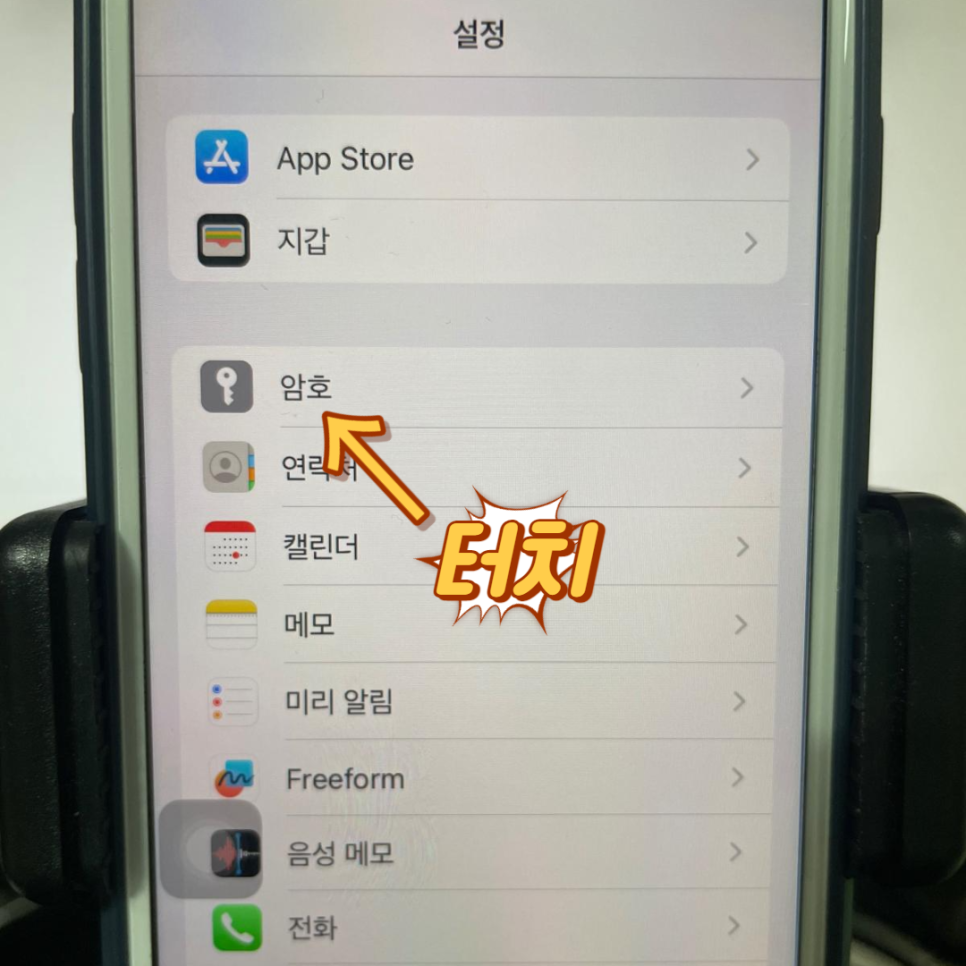
암호 옵션을 터치해요.
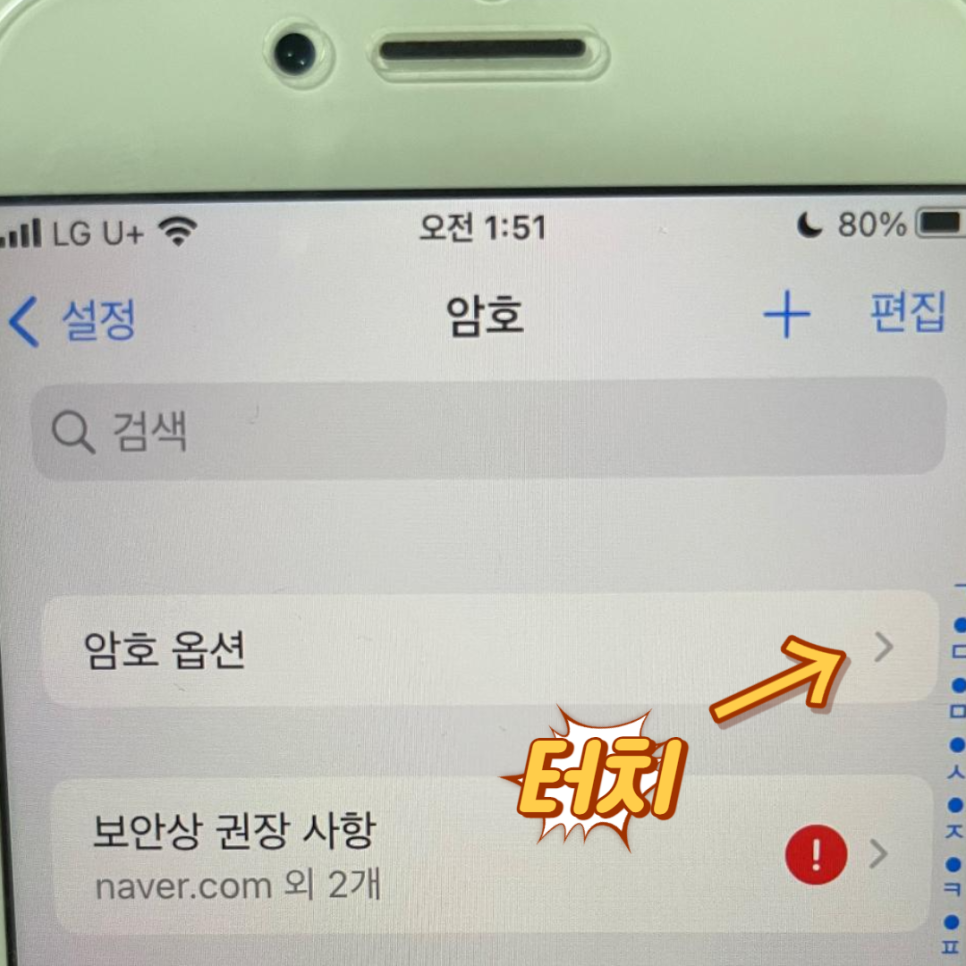
암호 자동 완성이
활성화되어 있을 거예요.
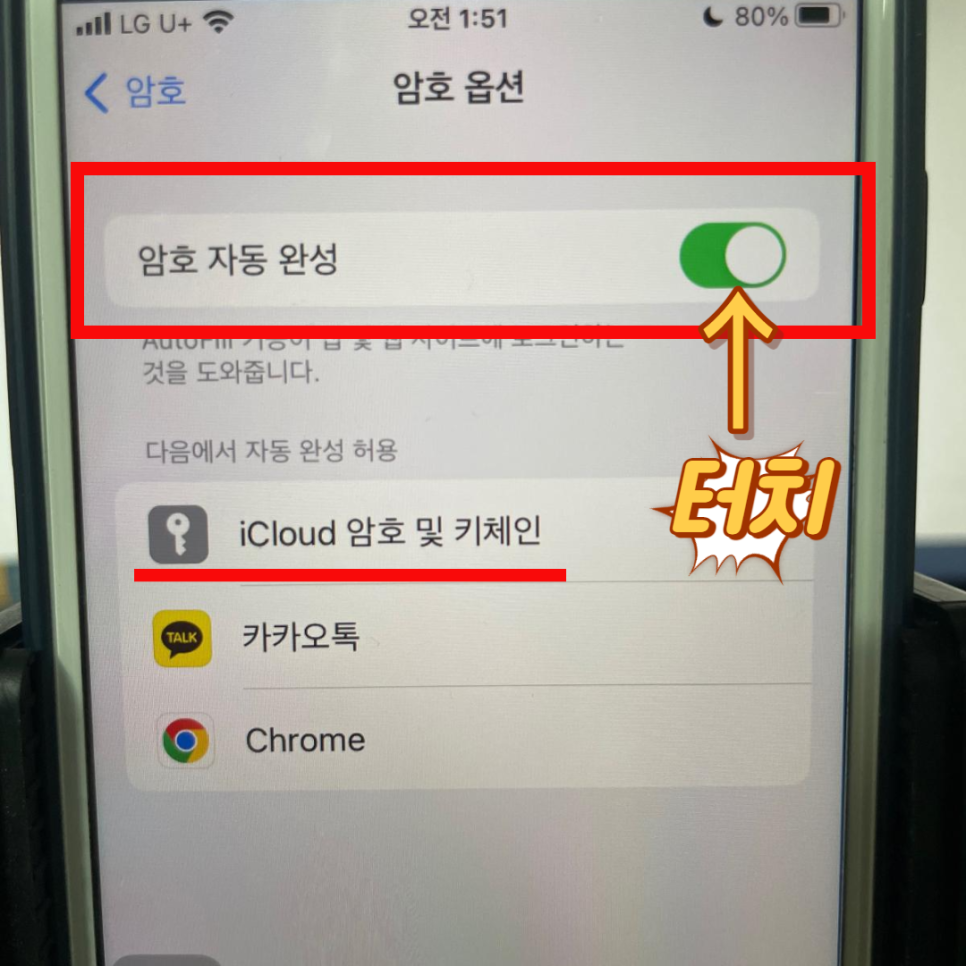
터치하시면 회색으로
활성화가 풀리게 되고
다음에서 자동완성 허용된
목록도 같이 없어집니다.
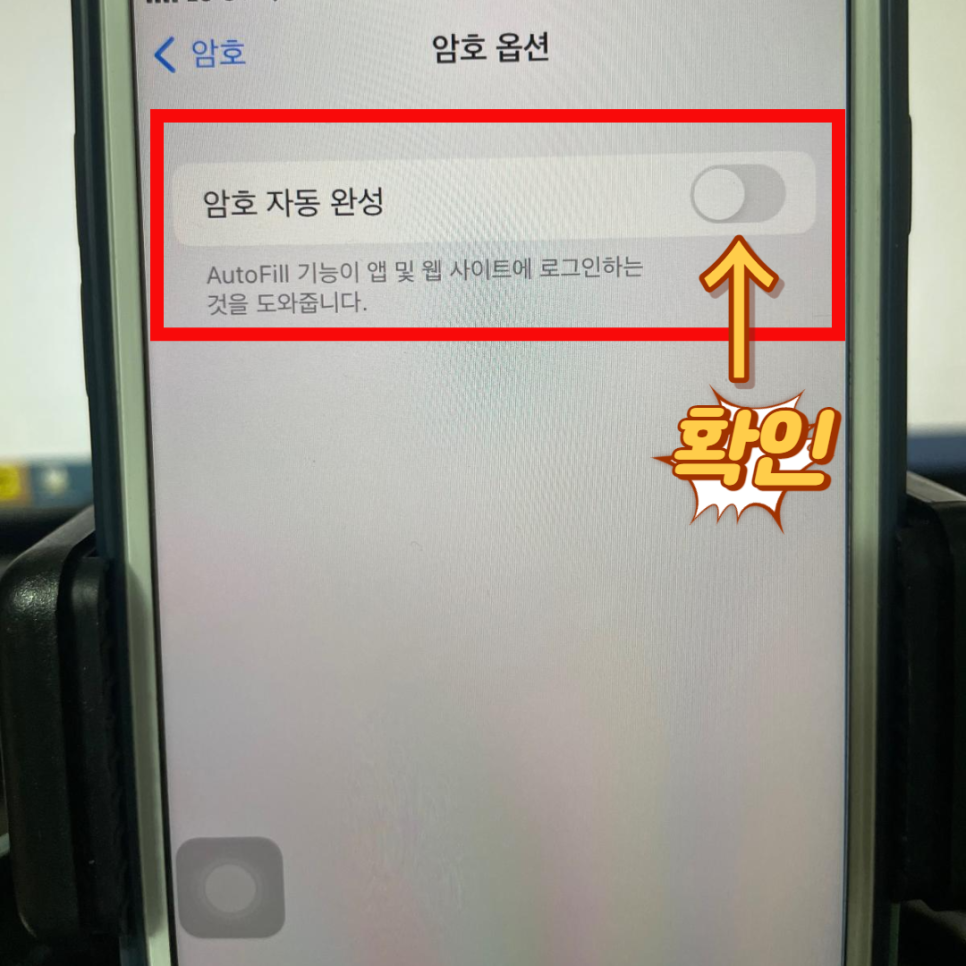
다시 비밀번호를
설정하는 곳으로 갈게요.
비밀번호를 입력하는 곳을
눌러도 다른 팝업은
없습니다.
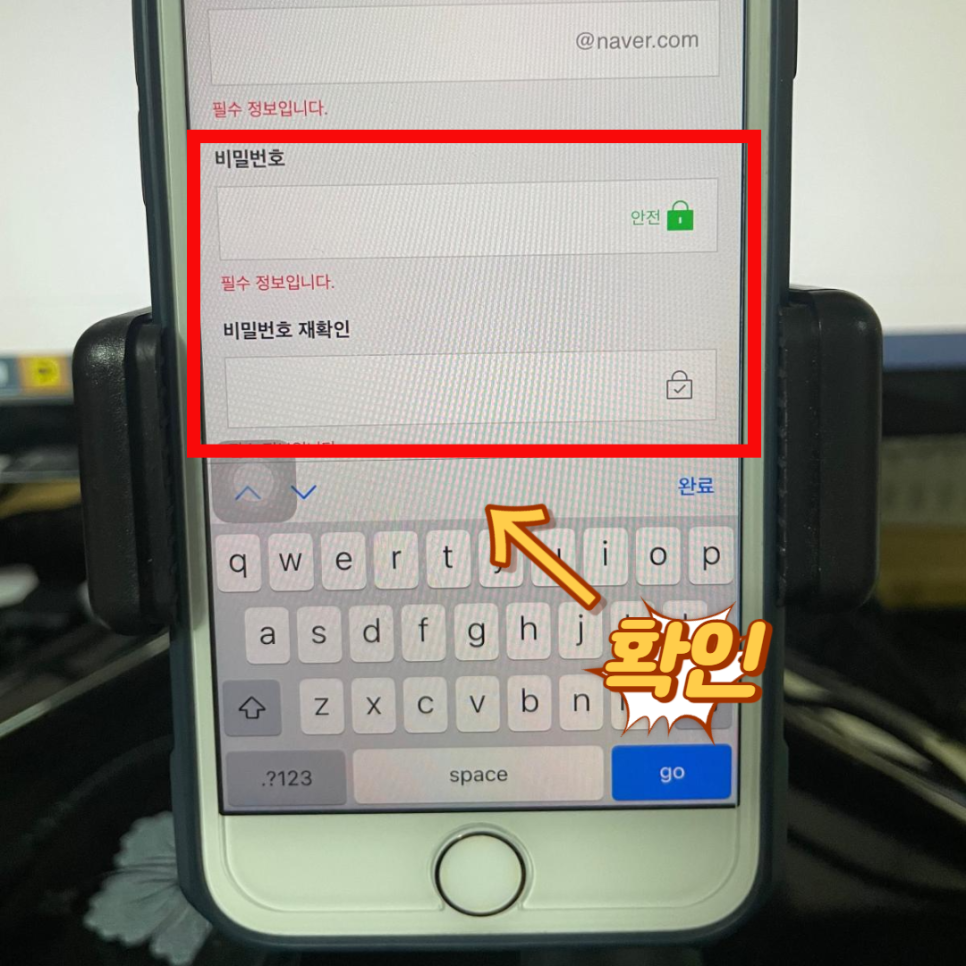
바로 키보드를
확인하실 수 있어요.

저는 iCloud 암호 및 키체인을
많은 곳에서 쓰고 있어서
암호 자동 완성 기능을
끄지 않고 잘 사용하고 있어요.
암호 자동완성 기능이
불편하신 분들은
사파리가 아닌 다른 브라우저에서
자체적으로 아이디 비번을
저장할 수 있어요.

앱에서 아이폰은
아이디를 5개까지 저장해서
쓸 수 있고
갤럭시는 3개까지 저장할 수 있어요.

오늘 포스팅이
여러분에게
도움이 되었기를 바라며
이만 마칠게요.
지금까지
"도루니"였습니다.

긴 글 끝까지 읽어주셔서
감사합니다.